cPanel 面板的完整备份包含了主机中的所有文件、数据库、电子邮件等内容,生成完整备份需要一些时间来完成,备份完成后,系统可以自动发送通知邮件到你设置的指定邮箱中。
今天,我们来介绍 cPanel 面板生成和下载完整备份的步骤。
如何生成完整备份
- 登录 cPanel 面板(如何登录),
- 在文件功能区,点击打开备份功能。
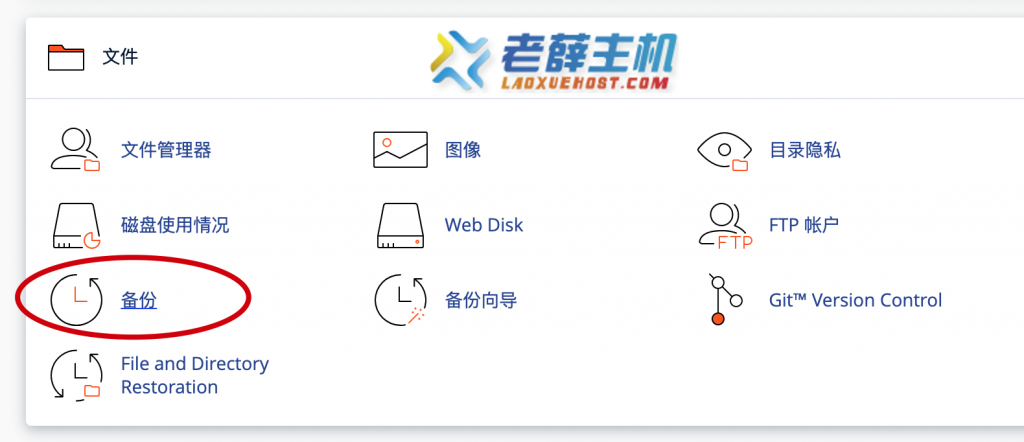
- 在完整备份下面,点击 Download a Full Account Backup(下载账户完整备份)。
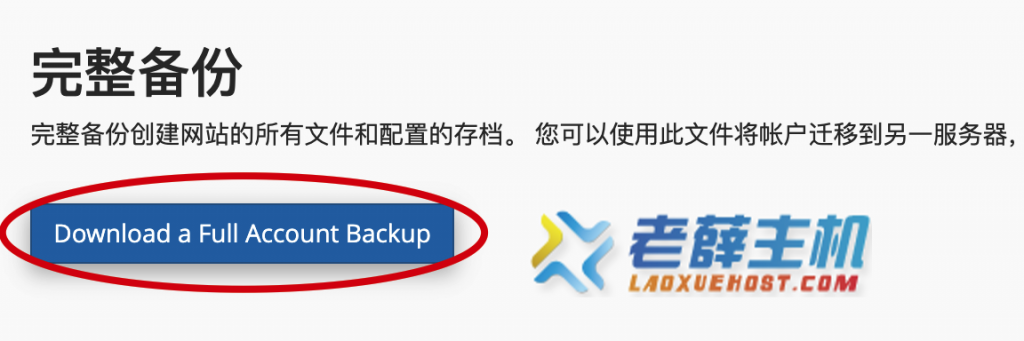
- 接下来,我们需要先创建备份,
- 备份目标:一般选择默认的主目录即可;
- 电子邮件地址:如果你希望系统在备份完成之后给你发送邮件通知,请保持默认或在输入框中修改你的邮件地址,如果不需要接收邮件通知,请选择:请勿发送电子邮件通知备份完成。
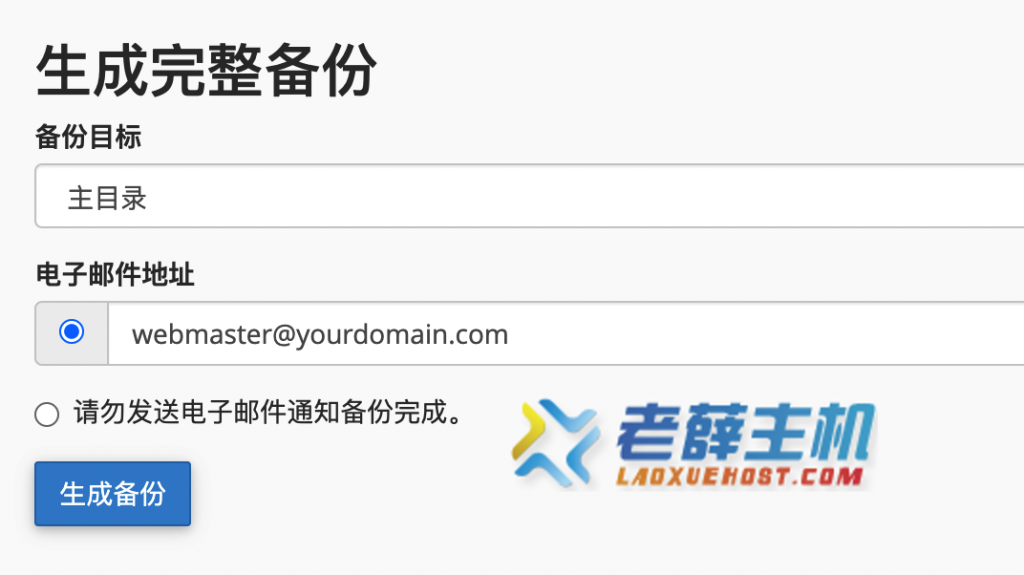
- 点击生成备份,系统会自动创建备份文件,并将 tar.gz 格式的备份压缩包存放在你的主目录下,备份完成后,你可以到 cPanel 面板或使用 FTP 来下载备份。
如何下载完整备份
- 登录 cPanel 面板(如何登录),
- 在文件功能区,点击打开备份功能。
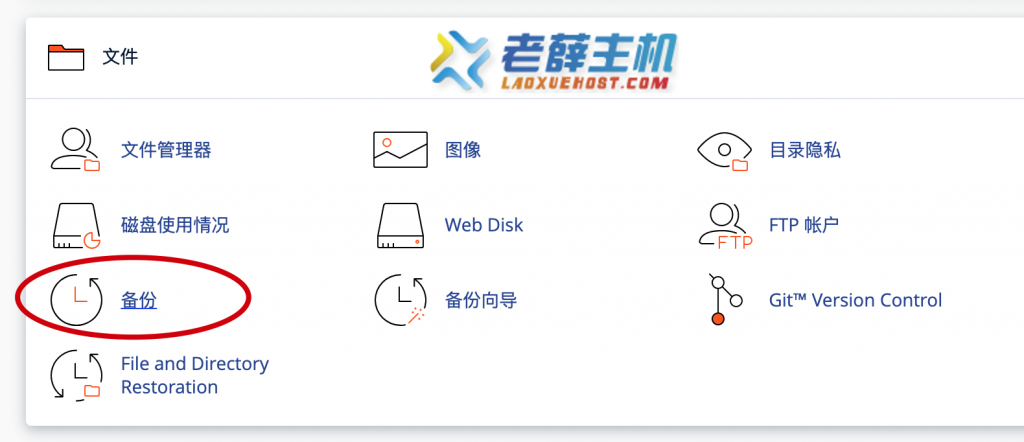
- 在完整备份下面,点击 Download a Full Account Backup(下载账户完整备份)。
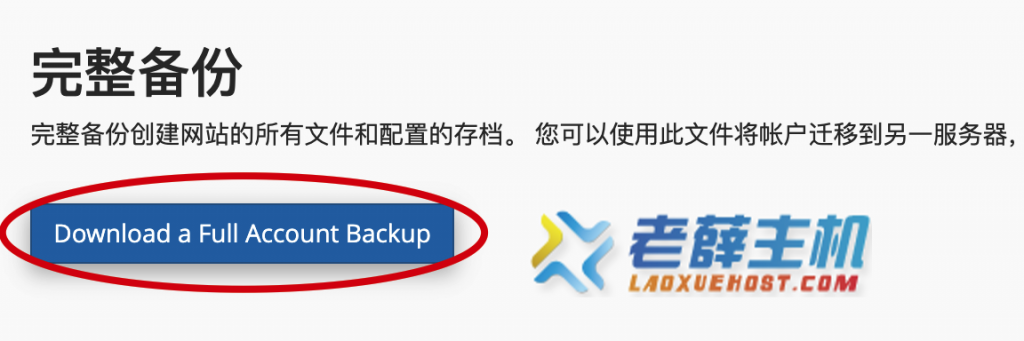
- 在可供下载的备份下面,点击你需要下载的备份文件的链接。

- 备份文件将下载到你的电脑中。
如何删除完整备份文件
完整备份文件保存在主机的主目录下,会占用主机的磁盘空间,如果你已经将文件下载到自己电脑,想要删除主机上的备份文件,可以按照下面的步骤操作。
- 登录 cPanel 面板(如何登录),
- 在文件功能区,点击打开文件管理器。
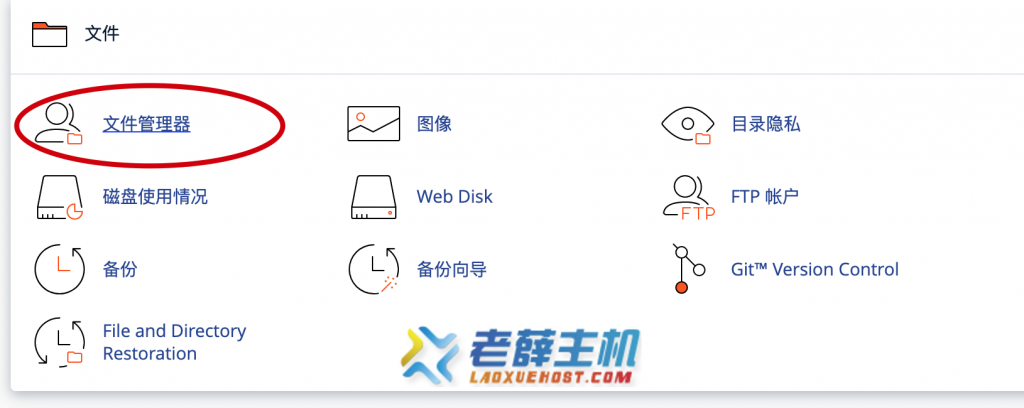
- 文件管理器默认会打开空间的主目录,我们可以在主目录下看到系统生成的备份文件,
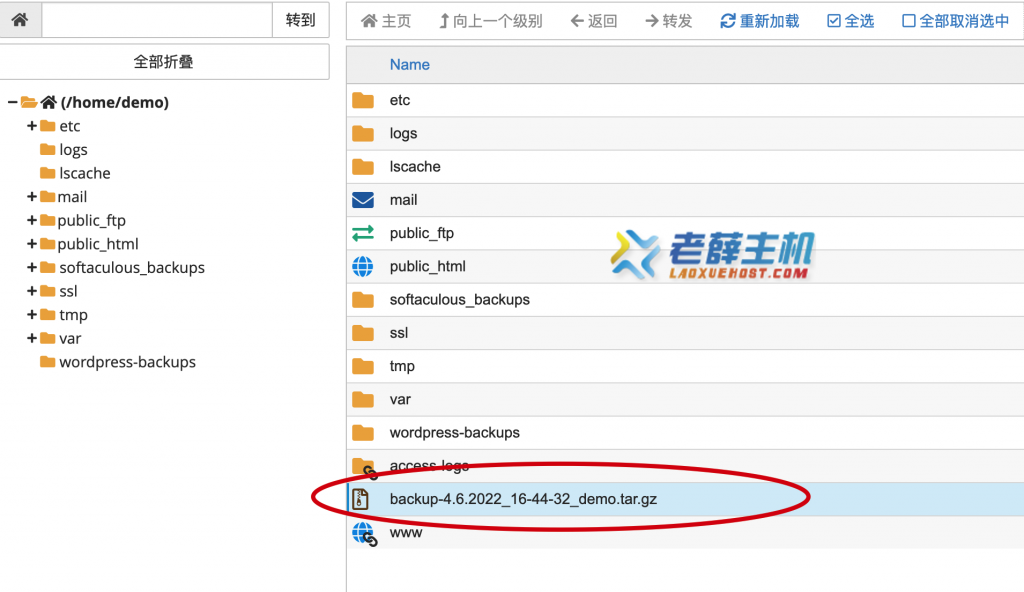
- 右键点击对应的文件,选择 Delete 删除,
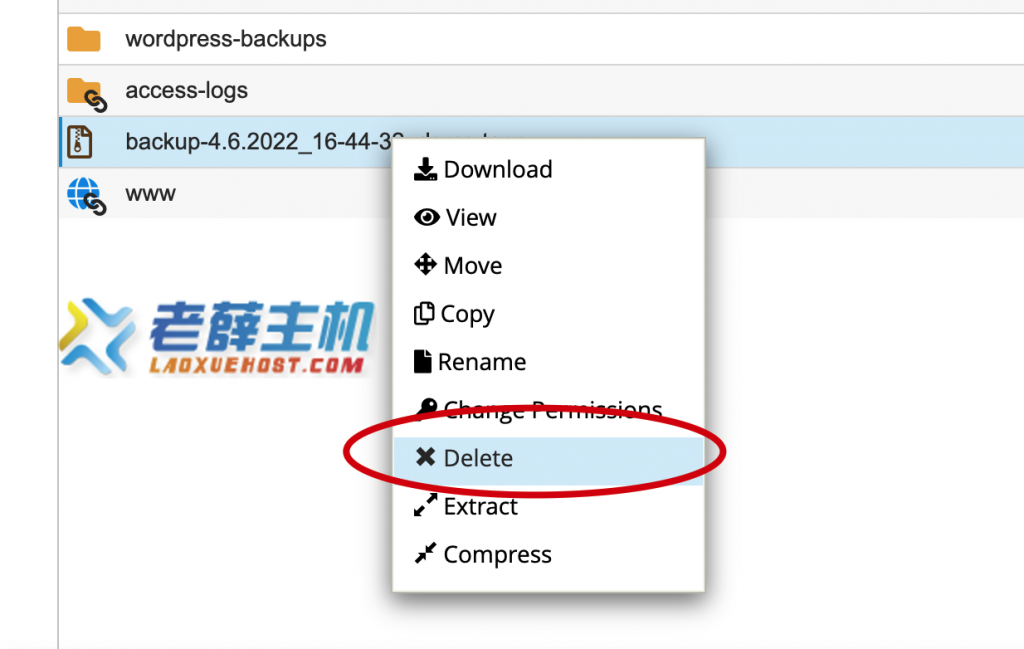
- 删除文件时,建议勾选跳过垃圾箱,并永久删除文件,点击 Confirm 确认删除。
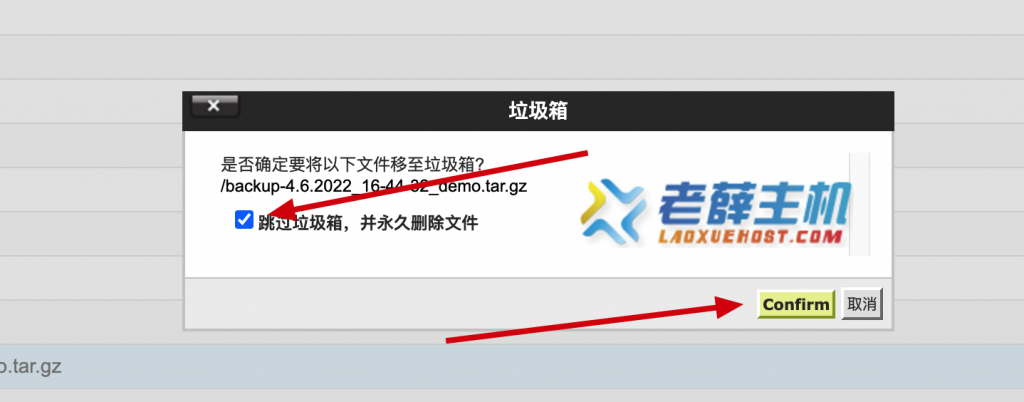
如何恢复完整备份
由于 cPanel 的完整备份包含了账户信息,云主机用户无法自助直接恢复一个完整备份。但是可以手动恢复,我们来介绍一下手动恢复备份的方法。
如何手动恢复备份
- 首先将完整备份文件解压,解压后得到了很多的文件和目录,我们主要看 homedir 以及 mysql 目录。
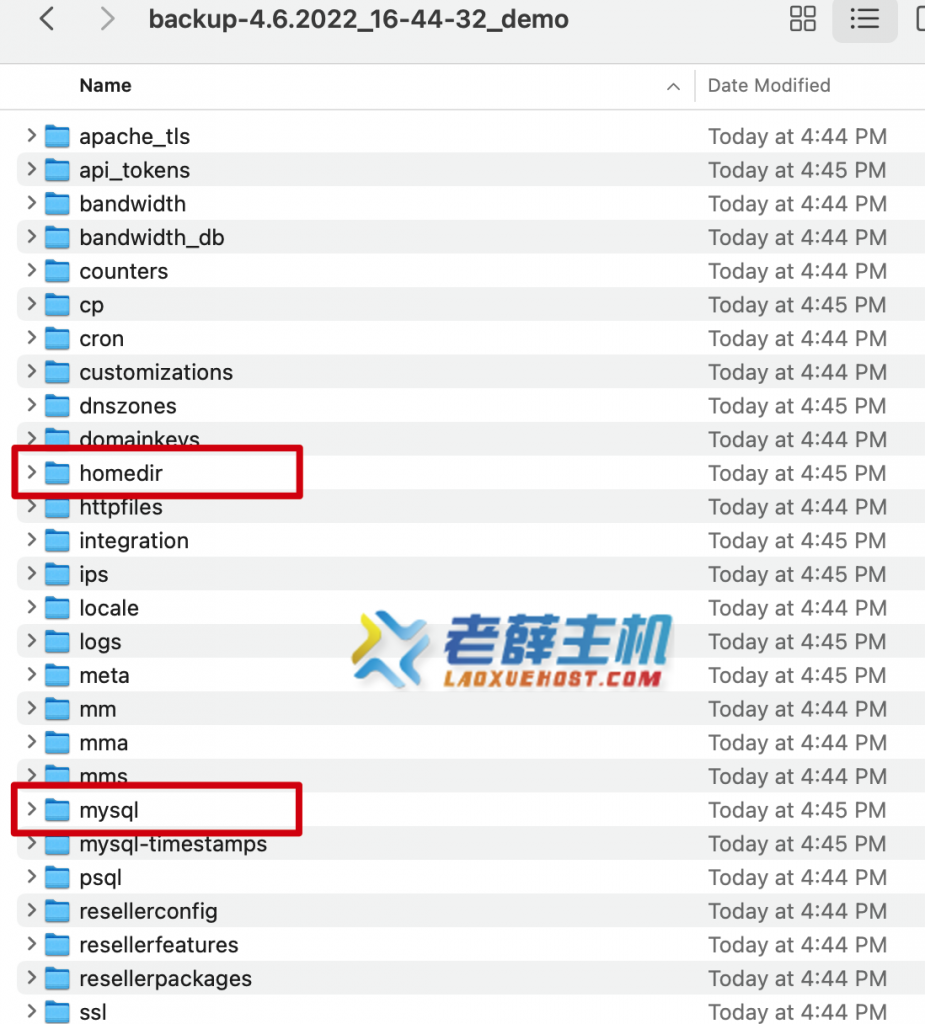
- 首先打开 homedir 目录,这个目录下保存了主机中的所有文件,我们可以在这里找到自己的 public_html 目录,在自己电脑上打包这个目录下的全部内容,然后上传解压到主机的 public_html 即可恢复所有网站文件。
- 上传和在线解压文件可以参考这个教程:https://help.laoxuehost.com/control-panel/cpanel/cpanel-extract.html
- mysql 目录下包含了数据库备份,我们可以使用 cPanel 面板的 phpMyAdmin 导入恢复数据库备份。
- 使用 phpMyAdmin 恢复导入数据库备份可以参考:https://help.laoxuehost.com/control-panel/cpanel/phpmyadmin-export-import.html
- 如果你更换了主机,或者重置了主机,在导入数据库备份之前,清先创建数据库,参考教程:https://help.laoxuehost.com/cpanel/how-to-set-up-mysql-in-cpanel.html
- 到这里就已经恢复了网站的文件和数据库备份,如果没有重新创建数据库,或者数据库信息不变,这时候就已经可以访问网站了;如果数据库信息发生改变,请注意修改网站程序的 config 文件中的数据库信息。
直接恢复完整备份
如果你想直接恢复一个账户的完整备份,请按照以下步骤申请:
- 请将完整备份的 tar.gz 文件上传到主机(不要解压),
- 提交工单到售后服务部门申请恢复完整备份,请注意在工单中提供备份文件的具体路径。
注意事项
如果磁盘空间不足或文件数量超限,系统将无法生成备份文件,这种情况下可以通过部分备份功能直接下载备份,参考教程:https://help.laoxuehost.com/control-panel/cpanel/home-directory-and-database-backup.html
